안드로이드 스마트폰 과 PC 간의 파일 전송하는 방법은 크게 “유선”과 “무선”이 있습니다. 그 중에서 오늘은 “FTP”를 이용한 무선 파일 전송 방법을 소개해 드릴 건데요.
환경만 잘 갖춰져 있다면 오늘 제가 소개해 드리는 무선 전송이 USB를 통한 유선 전송보다 빠를 것 입니다. 이번 글이 영화나 드라마 파일 같이 용량이 큰 파일 전송에 도움이 되리라 생각됩니다.
스마트폰 과 PC 간의 무선 파일 전송 프로세스

스마트폰과 PC와 무선 전송하는 프로세스는 위 이미지와 같습니다.
[1] PC와 스마트폰을 공유기 아래에 하나의 네트워크로 묶습니다.
[2] 스마트폰에 FTP서버 앱을 설치하고 서버를 실행하면
[3] PC의 FTP 클라이언트 프로그램을 이용하여 스마트폰 FTP 서버에 접속합니다.
[4] PC FTP 클라이언트에서 스마트폰으로 업로드 하거나 다운로드 합니다.
빠른 무선 전송을 위해서 공유기가 Wi-Fi 6 를 지원해야 하며 5G 대역폭을 사용해야 합니다.
참고로 USB로 전송할 경우 최신 삼성 S 시리즈 스마트폰 기준 40MB 정도 속도가 나옵니다. 무선 환경만 잘 받쳐 준다면 Wi-Fi 6 기준, 유선 보다 속도가 빠르게 나옵니다.
FTP 서버 앱 설치

구글 앱 스토어를 실행하여 “FTP 서버“를 검색합니다.
“와이파이 FTP 서버” 앱을 다운로드 받습니다. 무료 버전과 유료 버전이 함께 있는데 무료 버전 만으로도 충분합니다. 두 버전의 차이는 광고의 유무 입니다.
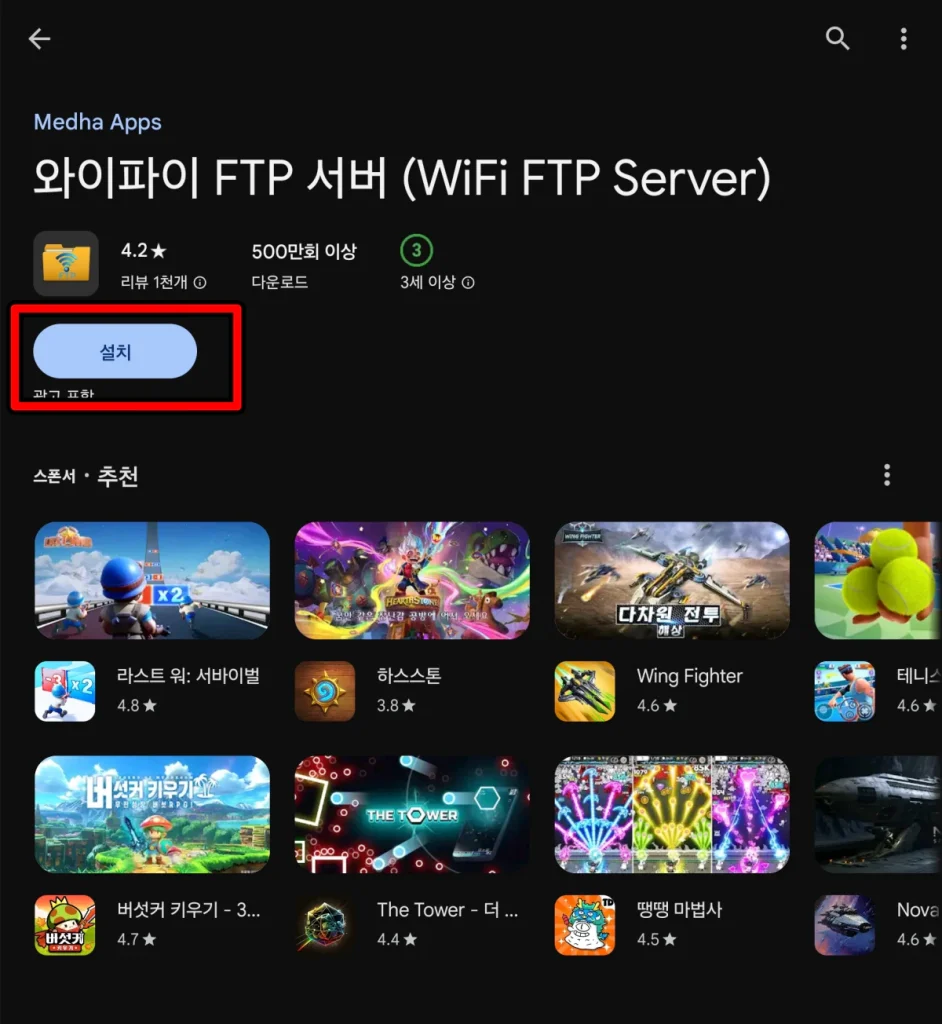
“설치” 버튼을 누르면 금방 설치 됩니다.
안드로이드 FTP 서버 – 기본 설정 하기
우선 다시 한번 말씀드리지만 “스마트폰”과 “PC”가 같은 네트워크 안에 함께 있어야 합니다.
스마트폰은 공유기 Wi-Fi 에 연결되어 있어야 하고 PC도 같은 Wi-Fi 혹은 유선 네트워크 안에 있어야 합니다.
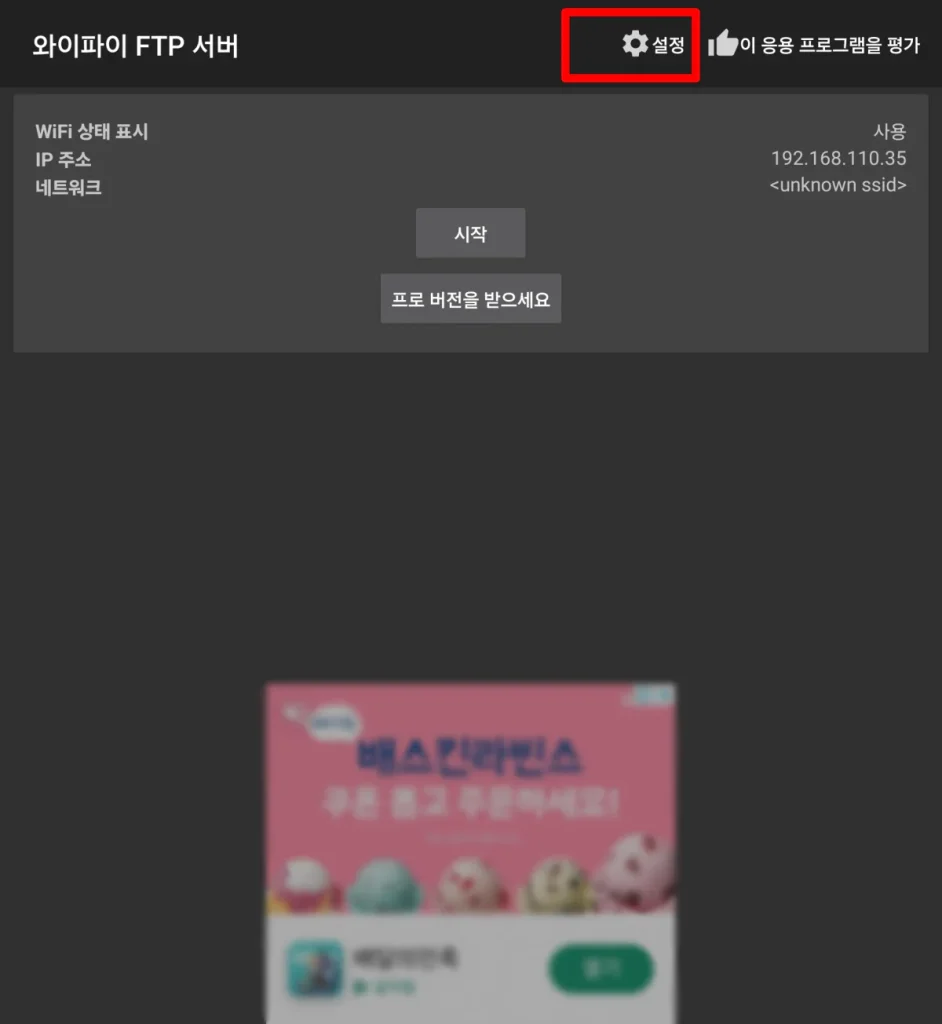
FTP 서버 앱을 실행합니다.
그냥 시작 버튼을 눌러 기본 셋팅 그대로 사용해도 되지만 옵션 설명을 위해 상세 설정을 해 보겠습니다. 상단 “설정” 버튼을 선택합니다.

[1] 포트 번호
포트 번호는 기본이 2221로 되어있습니다. 여기 항목에서 포트 번호를 변경할 수 있습니다. 다만 이미 용도가 정해진 정규 포트 번호들은 (80, 20, 23, 443 등) 사용하실 수 없습니다. FTP 정규 포트 번호인 21번도 사용할 수 없습니다.
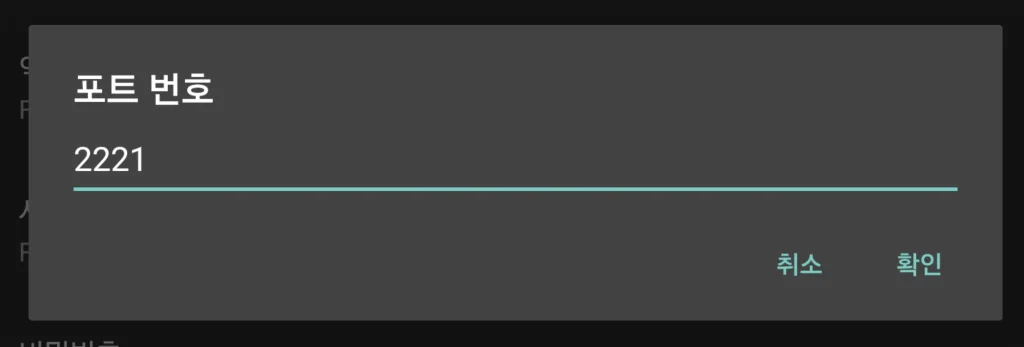
[2] 익명 엑세스
스마트폰 FTP 서버에 접속하기 위해 비밀번호 없이 아무나 엑세스 할 수 있게 하는 옵션 입니다. 보안이 필요없는 개인 네트워크라면 익명 엑세스를 사용해도 무방합니다.
[3] 사용자 ID / 패스워드
스마트폰 FTP 에 접속 인증을 하기 위한 아이디와 패스워드를 설정합니다. 익명 엑세스가 활성화 되어 있다면 이 항목은 필요 없습니다.
[4] 사용 FTPS
보안 FTP를 활성화 합니다. 일반 FTP는 평문으로 제어와 데이터가 전송되며 이는 패킷 스니핑을 통해 타인이 모두 볼 수 있습니다. 심지어 아이디와 패스워드까지 포함입니다.
하지만 FTPS를 이용하면 주고 받는 데이터를 암호화 할 수 있습니다. 만약 지극히 개인적인 네트워크 환경이라면 딱히 보안FTP (FTPS)를 사용하지 않아도 좋습니다.
참고로 이 프로그램에서의 FTPS는 명령/제어 채널은 암호화 되지만 데이터 채널은 암호화 하지 않습니다.
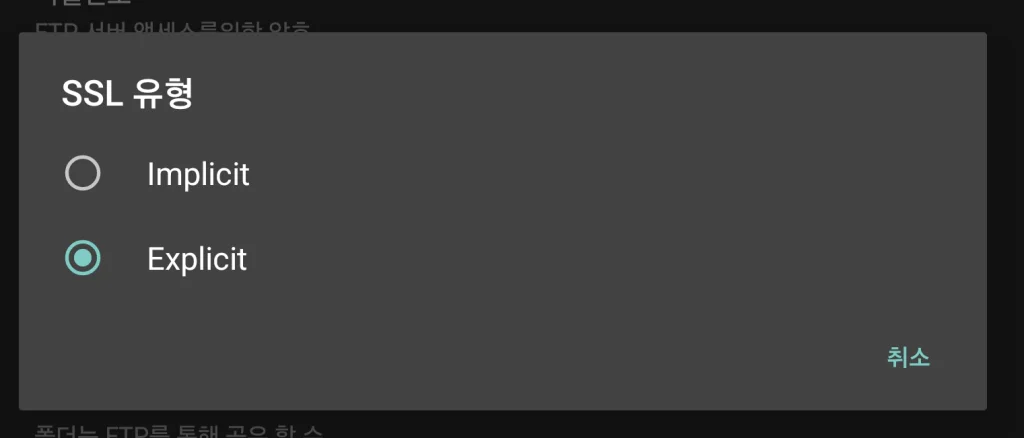
[5] SSL 유형
위 4번 FTPS 를 활성화 하였을 때의 암호화 방식을 선택합니다. 위 이미지 처럼 Implicit(묵시적)방식과 Explicit(명시적)방식이 있습니다.
두 방식 중 호환성이 좋은 명시적 방법을 추천하며 암호화에 대한 성능 차이는 없습니다.
FTPS에 대하여 더 알고 싶으신 분들은 아래의 링크를 참고해 주세요.
관련 링크 : FTPES 와 FTPS 차이점 / 명시적 (Explicit), 묵시적 (Implicit) 연결
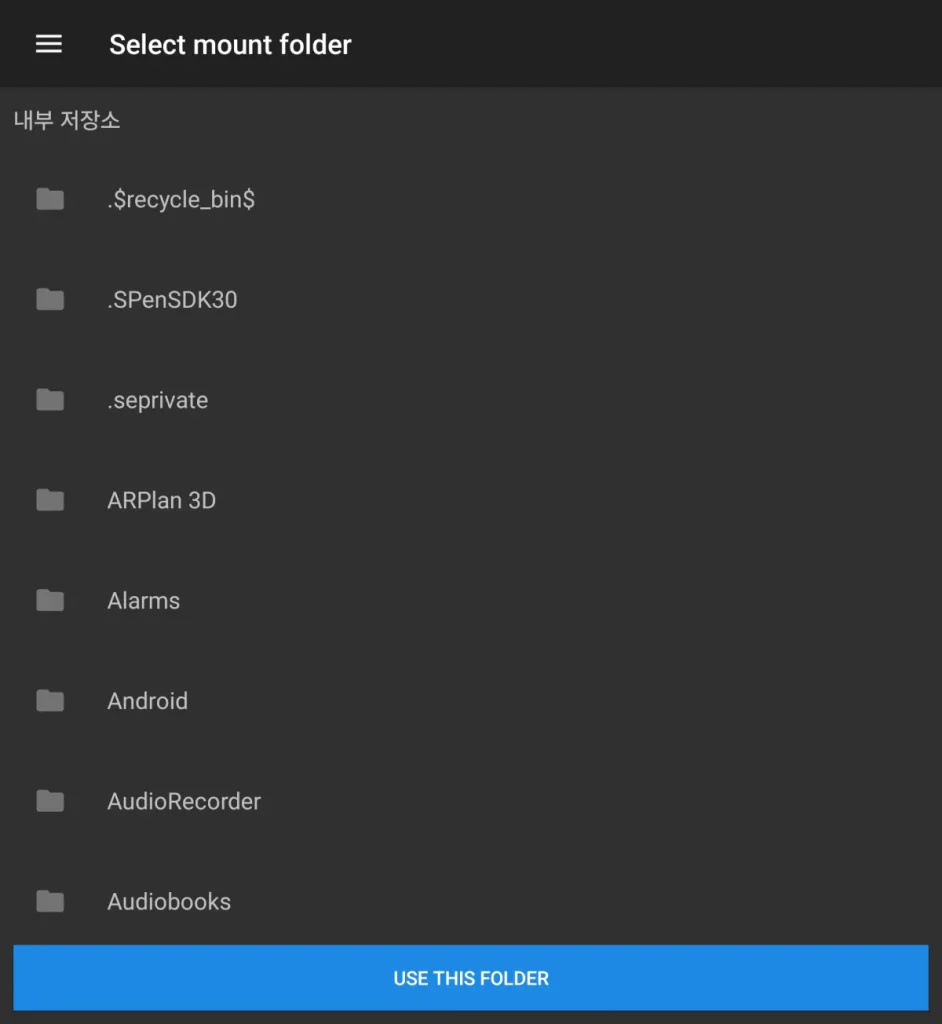
[6] 루트 폴더
스마트폰 공유할 폴더를 지정합니다. 그냥 아무것도 안 하면 스마트폰의 최상위 루트 폴더로 접속 됩니다.
모든 설정이 완료되었다면 스마트폰의 뒤로 가기 버튼을 클릭합니다.
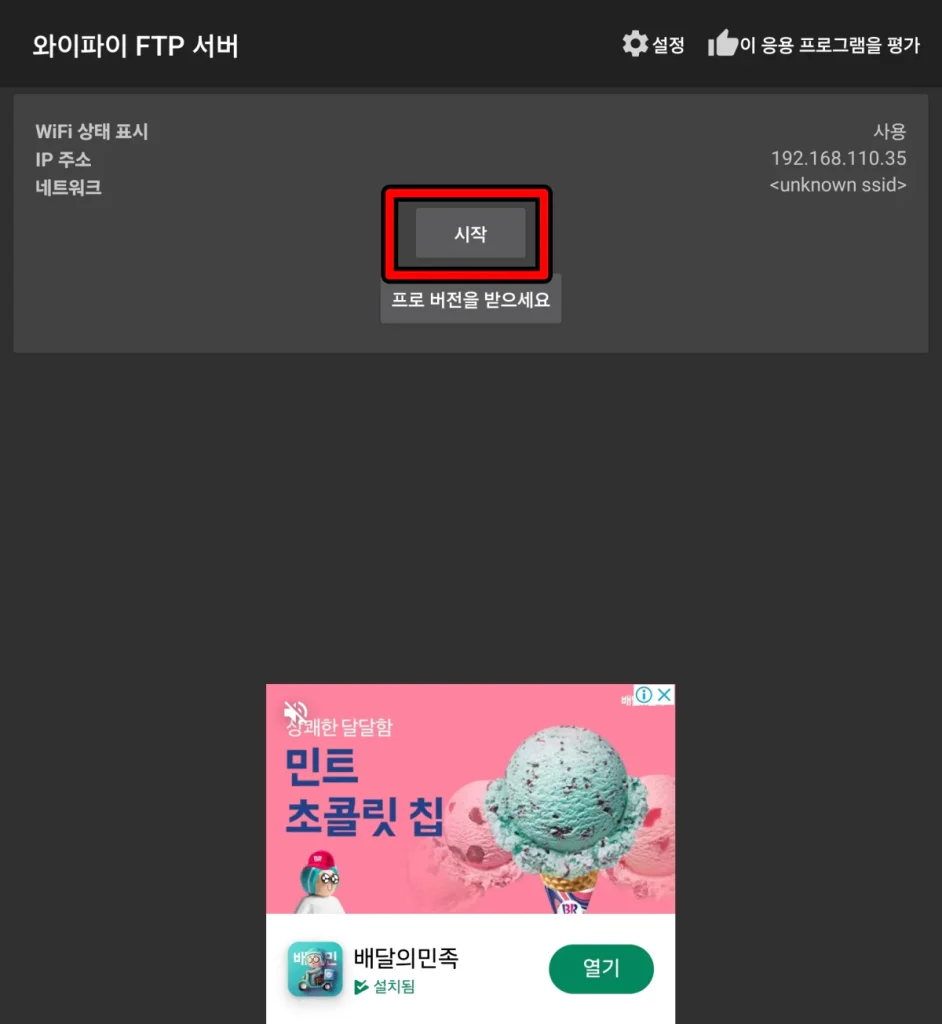
이제 “시작” 버튼을 클릭하여 FTP 서버를 활성화 합니다.
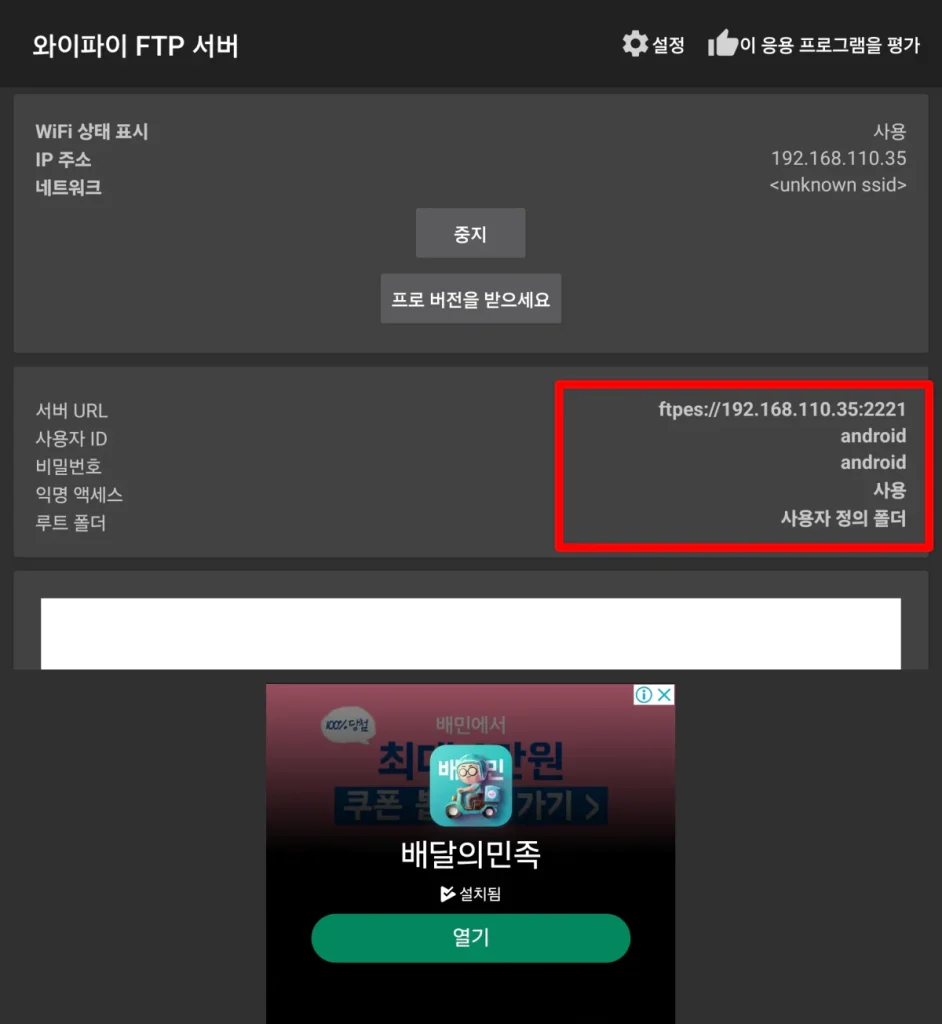
서버가 시작되면 위 이미지처럼 접속할 수 있는 정보가 뜹니다.
이제 PC 에서 스마트폰을 접속해 봅시다.
PC 에서 FTP 클라이언트로 스마트폰 접속
이제 PC에서 스마트폰으로 접속해 보겠습니다. FTP 접속 프로그램에는 파일질라 FTP 클라이언트 프로그램을 사용하였습니다.
다운로드가 필요 하신 분은
공식 홈페이지 : https://filezilla-project.org/ 여기서 다운로드 받아주시고
자세한 파일질라FTP 클라이언트 사용 방법을 알고 싶으신 분은
관련 링크 : 파일 질라 FTP 사용법, 개념 및 쉬운 셋팅 / FileZilla 다운로드
여기를 참고해 주시기 바랍니다.
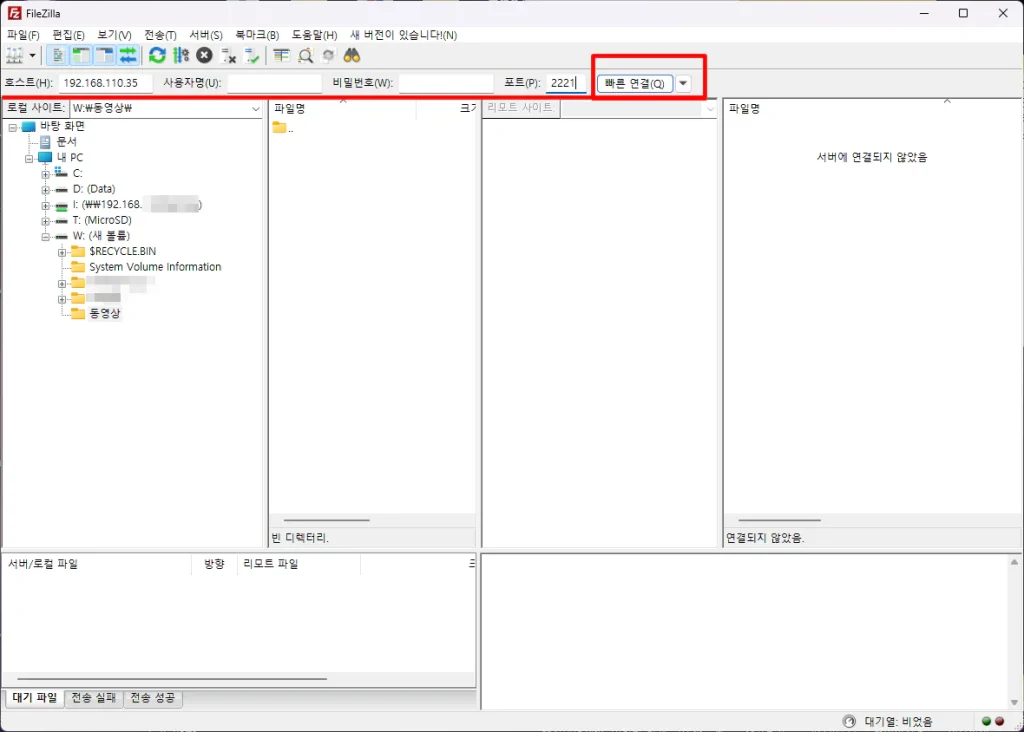
PC 에서 파일 질라 FTP 클라이언트 프로그램을 실행시킵니다.
상단 빠른 연결 옵션을 통해 스마트폰에 접속해 보겠습니다. 익명 연결 활성화를 하셨다면 사용자명과 비밀번호는 공란으로 두시면 됩니다.
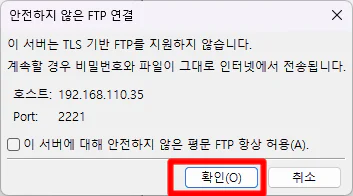
FTPS를 비활성화 하였을 때는 위와 같은 알림 메세지가 뜹니다. 보안이 필요 없는 개인 네트워크 라면 큰 신경 쓰실 필요 없습니다.
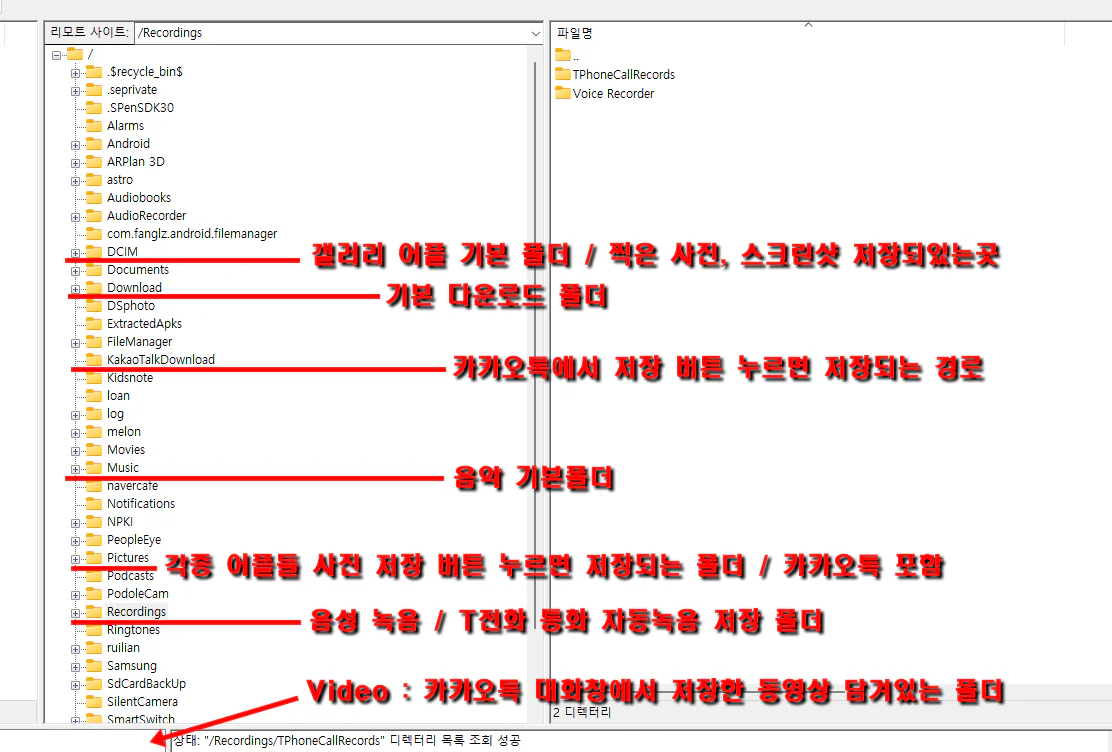
스마트폰 접속에 성공한 모습입니다. 주요 폴더의 경로는 위 이미지와 같습니다.
만약 스마트폰으로 파일을 업로드 하여 활용하고 싶은데 어느 폴더에 넣어야 할지 잘 모르겠다 하시면 Download 폴더를 이용하는 것을 추천 드립니다.
대부분의 앱들은 Download 폴더가 기본 마운트 되어 있습니다.
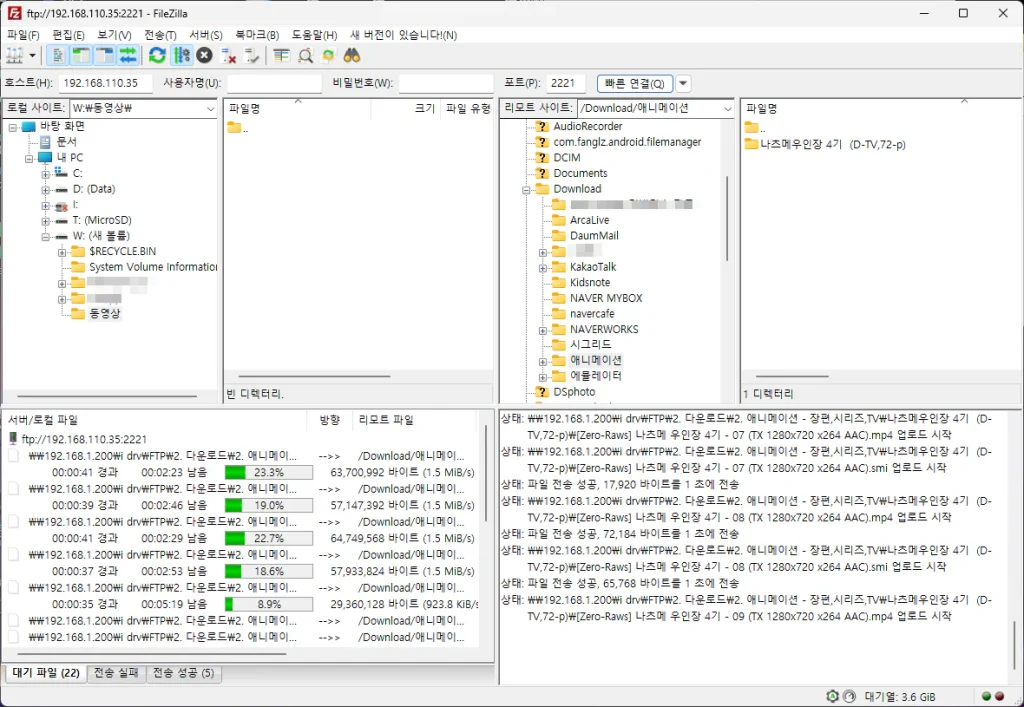
파일질라 FTP 에서는 PC 탐색기에서 서버로 서버에서 탐색기로 드래그 앤 드랍을 지원합니다.
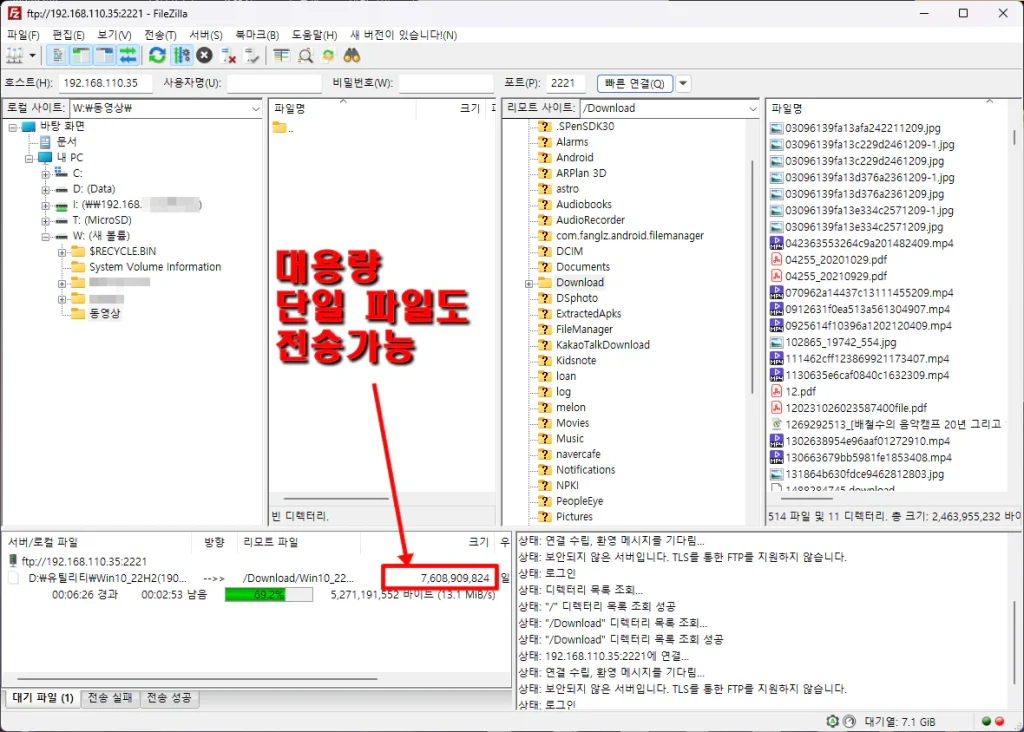
와이파이 FTP 서버 앱은 단일 대용량 파일 전송도 문제 없이 지원합니다.
오늘은 여기까지 입니다. 수고 많으셨습니다.